输入法程序五花八门,都开始支持同步云词库以及智能联想方案了,使用下来感觉过度的被算法左右,再加上输入法都是免费的,直接成为了广告以及隐私泄漏的重灾区。一款不联网能自己调教的输入法就非常有必要了,没错这里说的就是Rime,除了上手有点门槛外,后续使用会非常的舒服。时隔4年,Rime小狼毫终于更新版本了,喜大普奔!
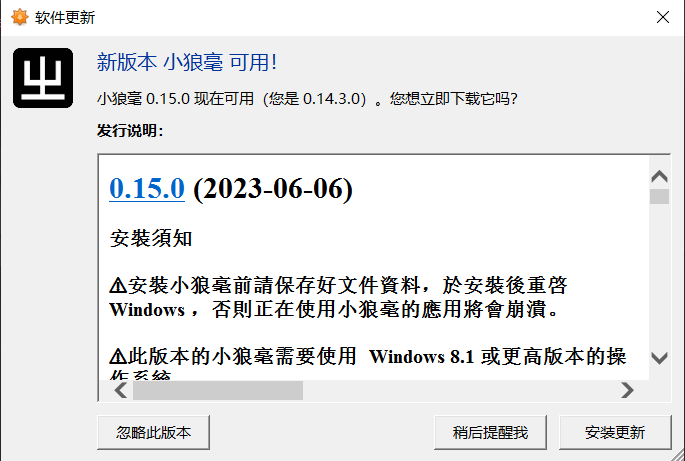
Rime输入法从2020年开始老夜就一直在使用,当时学艺不精还没吃透相关的配置,使用的是朙月拼音简化字输入方案,并导入了搜狗的常用词库,经过长时间的磨合已经非常好用了。但是因为朙月拼音简化字实际上是繁转简而来,这也是你在查看用户词典时发现所有文字记录都是繁体的原因,不仅如此还会有常用候选字在最后几页才能找到,像“复投”等词库由于繁转简原因不支持词库记忆,于是趁着Rime本次升级直接重新配置了一番
查找一番,最终选择了袖珍简化字拼音输入方案,为了降低大家配置,老夜直接提供了现成的配置文件,大家仅需要安装好Rime后手动复制到用户文件再重新部署即可
选择输入方案
鉴于配置麻烦,可以直接跳过上述操作,使用老夜配置好的方案,文章底部即可下载
将下载后的压缩包解压后找到config文件夹,将config文件夹里面的配置文件全部复制,然后桌面右下角找到Rime的图标,右键后点击“用户文件夹”,将复制好的粘贴进去
最后桌面右下角找到Rime的图标,右键后点击“重新部署”
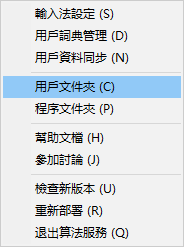
然后右键点击“输入法设定”,选择“袖珍简化字拼音”
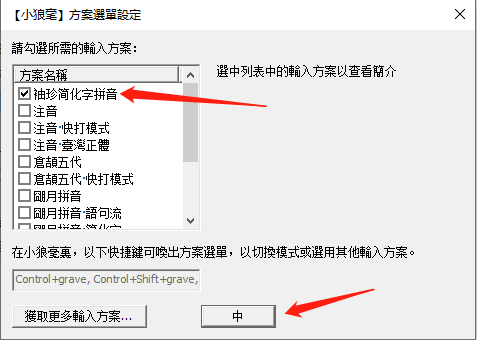
输入法主题
选择输入方案后继续点“中”就能选择输入法主题了
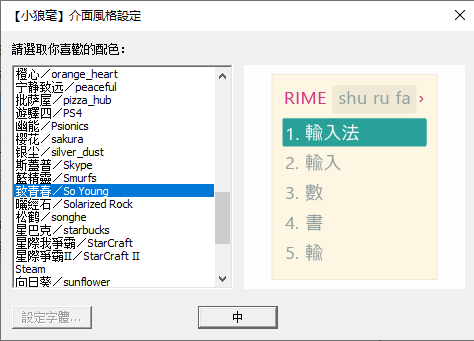
部分主题如下,老夜已经新加入了数十款个性的主题供大家选择,如果动手能力强还能自行配置



主题样式配置项就在用户文件夹“weasel.custom.yaml”中,默认的Windows输入样式一般般,个人更喜欢MacOS原生输入法的样式,如果不喜欢将__include: macos改成__include: windows
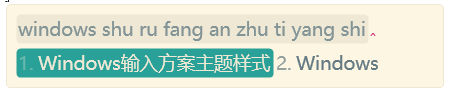

到此输入法就可以直接使用了,下面开始介绍就是老夜的一些改造介绍如果看不懂也没关系,都是一些使用介绍和改造的说明
常用快捷键
输入法点中一个输入框,然后按Ctrl + ~,或者直接F4即可设置中文/英文,全角/半角
输入时选择候选词可以通过方向键或者<>键翻页
对于已经记录到个人词库的候选词,如果不想要了可以直接选中该词汇按Ctrl+Del即可从个人词库中删除
Shift依旧是中英文切换,当然了以上快捷键都可以通过代码配置
导入词库
默认老夜已经整理了一些emoji词库、 常用中文词库等,使用Rime几年给我最大的感受就是词库不用刻意去更新最新的,也无需导入太多的词汇,日常使用中往往输入时养成的个人词库是最重要的
导入的词库配置都在“pinyin_simp.main.dict.yaml”文件中了,为了方便词库文件区分,这里统一以“word_”开头命名词库文件
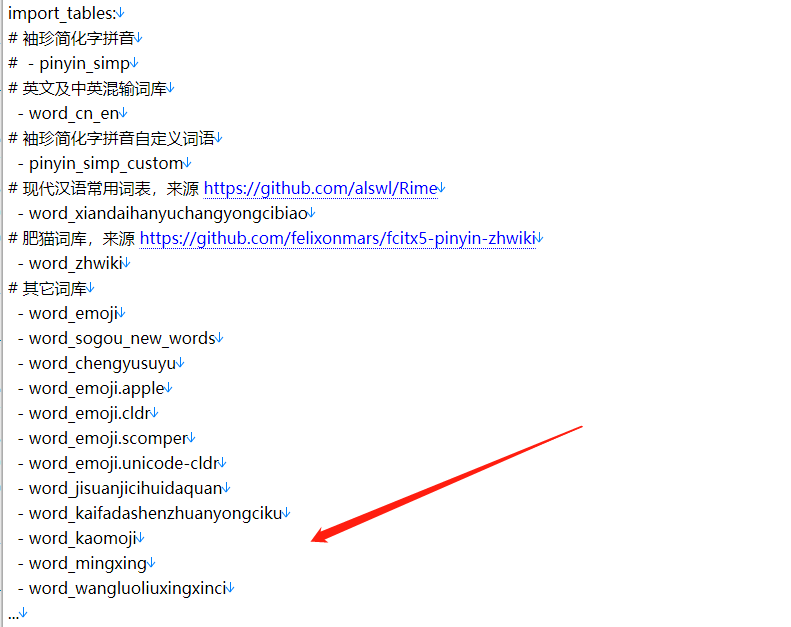
还加入了各种颜文字以及emoji


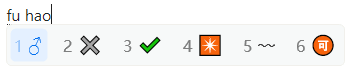
自定义个人词库
Rime自定义个人词汇的功能可谓是非常强悍了,不光是文字
增加自己的词库相当容易,只需添加一个自定的 *.dict.yaml 文件,这里老夜分享的配置代码中已经有一个自定义词库配置文件pinyin_simp_custom.dict.yaml,打开文件按照相关格式配置
需要注意的是文件和键位之间的间隔是通过Tab键位分开的,使用空格分开将不生效
理论上我们可以把邮箱、网址、颜文字、英文词语都加入词库,但是这样做好不好有待思考,甚至我们可以将邮箱、 代码片段、 口令密钥等以词库的形式导入,毕竟输入法不会联网,个人使用完全没有问题
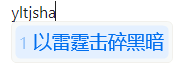
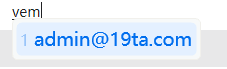
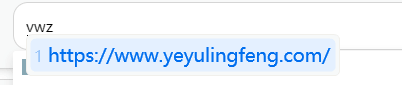
多设备同步词库
由于Rime属于单机版程序,自然是没有云同步词库等功能的,不过可以直接将词库导出到另一台设备去,非常的简单粗暴
电脑桌面右下角找到Rime图标-右键-用户词典管理
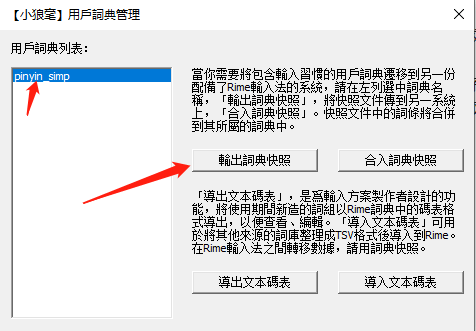
如果多台电脑都安装了Rime,需要时不时的同步词库,也是完全支持的
电脑桌面右下角找到Rime图标-右键-打开用户文件夹,找到“installation.yaml”文件并打开
installation_id的值默认就是随机字符串不便于区分,建议修改个简单好记的
sync_dir就是你同步的指定目录

至于云端同步目前网盘支持文件夹云端同步的非常多,OneDrive、 坚果云、 天翼云都可以,或者跟老夜一样直接使用Git
最后就是电脑桌面右下角找到Rime图标-右键-用户资料同步,即可完成多设备词库的合并
其它优化
模糊音配置,详见用户文件夹pinyin_simp.schema.yaml中的algebra配置项

时间日期快速输出,能快速的输出当前的时间日期


END
当前的配置算是集网上各种配置于一体的,尽可能的简化不必要的配置,该配置目前适用于Windows版本的Rime小狼毫,导入的词库不多但足够日常输入了,输入法最重要的就是养成自己的个人词库
本地不联网、 断网不趴窝、无任何弹窗广告、隐私信息不泄漏、完全开源免费,除了配置门槛劝退小白以外真没啥缺点了。输入法好不好用取决于长期的输入调教,Rime又非常方便的导入导出个人词库,即使换了电脑也能无感的使用
三年又三年,Rime依旧是老夜电脑必备的输入法软件,就跟官方所说的那样,聪明的输入法懂我心意!
Rime官网:https://rime.im/
在线配置生成器:https://pdog18.github.io/rime-soak/#/theme
附
件
下
载
 夜雨聆风
夜雨聆风






大佬,文件失效了
已更新老铁
老夜,怎么把小狼毫输入法设置为默认输入法呀,老是默认微软拼音,打开电脑总得切换,麻烦
把微软拼音删了就行
谢谢,我之前也想删除发现删除按钮是灰色的,刚收到你的回复又去试了,需要先在语言选项里添加小狼毫,删除按钮才能点,先在解决了
请问怎么添加的?我的怎么找不到啊?
可以截图发我看看
手机版的微软双拼不知道他的ing这个键哪去了,直接用不了,怎么解决呀
不用微软双拼了,换小鹤
支持双拼吗?
已解决
不错不错 就是CSGO里面不能打字 就很烦
不知道和游戏的兼容性好不好….. 像win10自带的输入法会导致游戏崩溃..惨
还是喜欢QQ输入法,因为自带一个剪贴板,同时剪贴板还带云同步功能,对于需要频繁cv的工作很爽,其次剪贴板的云同步能够很方便的将一些文字图片在各个设备之间使用,不用再打开微信qq等等一些软件,日常使用中体验很好,缺点词库好像不是很新,但是找不到其他替代者,所以一直用qq